
So installieren Sie APK auf Android vom PC aus [Top 3 Möglichkeiten]

APK (kurz für Android Package Kit) ist das, was Android-Systeme zum Installieren von Anwendungen verwenden. Obwohl es im Google Play Store Millionen von Apps gibt, aus denen Sie wählen können, gibt es Zeiten, in denen Sie möglicherweise eine App von anderen Websites installieren möchten. Vielleicht ist die App, nach der Sie suchen, veraltet oder in Ihrem Land nicht verfügbar. In diesem Fall musst du die APK-Datei zuerst auf deinen PC herunterladen und dann auf dein Handy übertragen. Hier kommt also die Frage: Wie installiere ich APK auf Android vom PC aus? Nun, eines der guten Dinge an Android-Handys ist ihre Flexibilität. Sie können APK ganz einfach vom PC auf Android übertragen. Hier zeigen wir Ihnen die 3 besten Möglichkeiten, um die Arbeit zu erledigen.
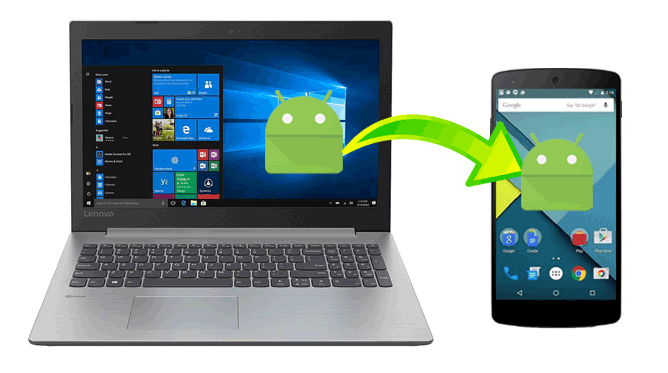
Teil 1: So installieren Sie APK auf Android vom PC mit Coolmuster Android Assistant (am einfachsten)
Teil 2: So installieren Sie eine APK-Datei auf Android vom PC über USB
Teil 3: So übertragen Sie APK über ADB vom PC auf Android
Apropos Übertragen von APK-Dateien vom PC auf ein Android-Handy, Coolmuster Android Assistant ist das Tool, das Sie brauchen. Es ist eine leistungsstarke Datenverwaltungssoftware, mit der Sie APK-Dateien, Fotos, Videos, Musik, Kontakte, Anrufprotokolle, Textnachrichten usw. problemlos vom Computer auf Android übertragen können.
Hauptmerkmale von Coolmuster Android Assistant:
Laden Sie Coolmuster Android Assistant herunter, um es auszuprobieren.
So installierst du eine APK-Datei auf Android vom PC aus mit Coolmuster Android Assistant:
Schritt 1: Laden Sie Coolmuster Android Assistant auf den PC herunter
Laden Sie Coolmuster Android Assistant herunter, installieren Sie es auf Ihrem Computer, öffnen Sie es und klicken Sie auf Android-Assistent.

Schritt 2: Verbinden Sie Android mit dem PC
Verbinden Sie Ihr Android-Telefon über ein USB-Kabel mit dem Computer und befolgen Sie dann die Anweisungen auf dem Bildschirm, um Ihr Telefon zu verbinden. Wenn die Software Ihr Gerät erkennt, können Sie die Benutzeroberfläche wie folgt sehen:

Schritt 3: Installieren Sie die APK-Datei auf Android
Klicken Sie in der linken Seitenleiste auf App und dann oben auf die Schaltfläche Installieren , wählen Sie die APK-Datei auf dem Computer aus und klicken Sie dann auf Öffnen , um sie auf Ihr Android-Telefon zu übertragen.

Weiterlesen:
Ist es möglich, Anwendungen auf eine SD-Karte Ihres Huawei-Geräts zu verschieben? Dieser Leitfaden zeigt Ihnen den Weg.
In diesem Artikel finden Sie nützliche Speicherverwaltungstools für Ihr Android-Gerät .
Standardmäßig können Sie auf Ihrem Android-Telefon keine APK-Datei außerhalb des Google Play Store installieren. Sie können die Berechtigung jedoch auf Ihrem Android-Telefon über die App "Einstellungen" erteilen. Dann können Sie APK vom PC über USB installieren.
Nachdem Sie die APK-Datei vom Computer auf Android übertragen haben, müssen Sie die APK mit der Dateimanager-App finden (sie kann Eigene Dateien, Dateien oder Dateibrowser heißen). Diese App ist normalerweise auf Ihrem Android-Gerät vorinstalliert. Wenn Sie keinen haben, können Sie einen kostenlosen Dateimanager aus dem Google Play Store herunterladen, z. B. EZ File Explorer, Cx File Explorer.
Hier sind die Anweisungen zum Installieren eines APK auf Android vom Computer aus:
Schritt 1: Laden Sie die APK-Datei von einer vertrauenswürdigen Website herunter. Sie können es auf dem Desktop auf Ihrem Computer speichern, damit Sie es leicht finden können.
Schritt 2: Öffnen Sie auf Ihrem Android-Gerät Einstellungen > Apps > tippen Sie auf das Menüsymbol > Spezieller Zugriff > aktivieren Sie Unbekannte Apps installieren.
Wenn auf Ihrem Telefon Android Nougat ausgeführt wird, gehen Sie wie folgt vor: Einstellungen > Sicherheit /Sperrbildschirm und Sicherheit > finden Sie den Abschnitt Geräteverwaltung , > unbekannte Quellen zu aktivieren.

Schritt 3: Verbinden Sie das Android-Telefon mit einem USB-Kabel mit dem Computer. Wählen Sie auf Ihrem Android-Gerät die USB-Optionen als MTP aus.
Schritt 4: Gehen Sie nun zur APK-Datei auf Ihrem Computer, klicken Sie mit der rechten Maustaste darauf und wählen Sie Senden an > Wählen Sie Ihr Android-Gerät aus. Dann beginnt die APK mit der Übertragung auf Ihr Telefon.
Schritt 5: Öffnen Sie nach der Übertragung den Dateimanager auf Ihrem Android.
Schritt 6: Suchen Sie die APK-Datei, die von Ihrem Computer übertragen wurde, und tippen Sie auf Installieren. Die App wird auf Ihrem Android-Gerät installiert. Klicken Sie nach der Installation zur Bestätigung auf Fertig .
Sie können auch ADB-Befehle verwenden, um APK auf Android vom PC aus zu installieren. ADB steht für Android Debug Bridge, es ist ein Tool, mit dem Sie verschiedene Aufgaben auf Ihrem Android von einem Computer aus ausführen können. Neben der Installation von APK vom PC können Sie auch ADB-Tools verwenden, um eine App zu deinstallieren, Android ohne Passwort zu entsperren, Android im Wiederherstellungsmodus neu zu starten usw.
Erfahren Sie, wie Sie APK mit ADB vom PC auf Android übertragen:
Schritt 1: Laden Sie Android Debug Bridge auf Ihren Computer herunter
Klicken Sie zunächst hier und laden Sie die richtigen SDK-Plattform-Tools für das Betriebssystem Ihres Computers herunter.
Schritt 2: Aktivieren Sie das USB-Debugging auf Ihrem Android-Gerät
Klicken Sie hier, um weitere Informationen zu erhalten: Wie aktiviere ich das USB-Debugging auf einem Android-Gerät?
Schritt 3: Verbinden Sie Ihr Android-Gerät mit dem PC und richten Sie ADB ein
Schließen Sie Ihr Android-Telefon über ein USB-Kabel an den Computer an und stellen Sie die USB-Option als Datenübertragung ein. Führen Sie anschließend die folgenden Schritte aus, um das ADB-Tool einzurichten.
Für Windows:
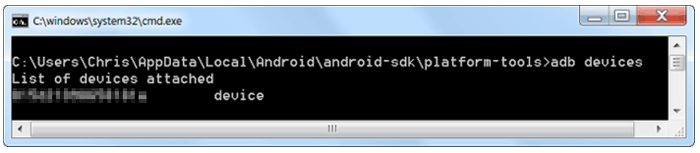
Für Mac:
Schritt 4: Starten Sie die Installation
Jetzt kannst du die APK-Datei von deinem Computer auf Android installieren:
Für Windows:
Für Mac:
Sie können sehen, ob die App auf Ihrem Android-Gerät installiert ist, indem Sie die App-Schublade überprüfen.
Das ist alles für die drei Möglichkeiten, wie Sie APK-Dateien vom PC auf Android installieren können. Im Vergleich zu den beiden anderen Möglichkeiten ist Coolmuster Android Assistant einfacher und effizienter. Mit diesem Tool kannst du in 3 Schritten eine APK-Datei vom PC auf Android übertragen. Es sind keine technischen Kenntnisse erforderlich. Jeder kann problemlos damit umgehen. Darüber hinaus kann diese Software auch andere Dateien wie SMS, Kontakte, Fotos, Videos, Musik und mehr verarbeiten. Zögern Sie nicht, es auszuprobieren. Wenn es Probleme gibt, können Sie unten einen Kommentar hinterlassen und wir werden Ihnen bald helfen.
Verwandte Artikel:
Wie installiere ich Apps (APK) auf dem HTC One / Desire HD / Inspire?
So beheben Sie den Fehler "Android-App nicht installiert"
Android-Dateiübertragung (Windows/Mac) - Übertragen Sie Android-Dateien auf/vom Computer
So übertragen Sie Musik auf 6 Arten vom Computer auf Android
So übertragen Sie Fotos vom Computer auf das Telefon (Android & iPhone)





